前言:nodeJS的一大优点之一就是js文件的模块化。每一个js文件都可以是一个模块,这意味这我们在弄大型项目的时候,不再需要定义大量的全局变量了。
一、js文件的弊端
如果a.js文件要访问b.js里定义的变量的话,那b.js定义的变量得定义在全局,那样就会造成全局环境的污染。(如果全局定义的变量有重名的,会造成很大困扰)。
<!DOCTYPE html>
<html>
<head>
<meta charset="utf-8" />
<title>test</title>
<script src="a.js"></script>
<script src="d.js"></script>
<script>
console.log(str + '--1');
a();
b();
</script>
</head>
<body>
</body>
</html>
// a.js
function a(){
console.log(str+' --a');
}//b.js
var str = 'hello world';
function b(){
console.log(str + ' --b');
}
二、node模块概念
在一个模块(一个文件)中定义的变量,其作用域范围是当前模块,外部不能够直接的访问。如果想让一个模块能够访问另一个模块中定义的变量,可以通过module.exports对外提供访问。
//a.js
var str = require('./b').str;
console.log(str);//b.js
var str = 'hello world';
module.exports.str = str; //对外提供访问在node的环境下运行a.js,会成功输出在b.js中定义的变量str,而不会说有全局环境污染的问题。
然后问题来了,这样的写法只能node上运行,无法运用到浏览器中。要怎么才能运用到浏览器中呢?这就运用到了webpack打包工具了。
三、webpack的使用
1、webpack安装到全局下的命令
①、安装webpack
在cmd终端输入
npm install webpack --g②、输入webpack -v 检测是否安装成功
③、如果能显示webpackb版本信息,cd到项目目录中,输入打包命令
webpack a.js pack.js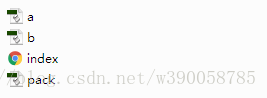
这时项目中就多多出一个pack.js文件,只需要在index.html中引用pack.js。这时就会浏览器控制台中就会输出hello world了。

相关链接:webpack安装成功,但是打包失败原因
2、webpack安装到项目目录下的命令
①、cd到项目目录中
②、安装webpack
在cmd终端输入
npm init -y //创建package.json文件
npm install webpack --save-dev③、输入webpack -v 检测是否安装成功
④、如果能显示webpackb版本信息,输入打包命令(window系统下命令)
.\\node_modules\\.bin\\webpack a.js pack.js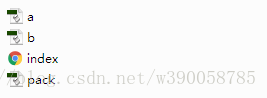
这时项目中就会多出一个pack.js文件。
3、通过创建一个webapck.config.js文件来执行打包
const path = require('path');
module.exports = {
entry: './a.js',
output: {
path: path.resolve(__dirname, 'dist'),
filename: 'pack.js'
},
};.\\node_modules\\.bin\\webpack这时项目中就会多出一个dist/pack.js文件。
相关链接:webpack安装成功,但是打包失败原因





 本文探讨了Node.js中模块化的优点及其实现方式,并介绍了如何利用Webpack解决浏览器环境中模块化的问题,包括安装配置和打包命令。
本文探讨了Node.js中模块化的优点及其实现方式,并介绍了如何利用Webpack解决浏览器环境中模块化的问题,包括安装配置和打包命令。
















 2552
2552

 被折叠的 条评论
为什么被折叠?
被折叠的 条评论
为什么被折叠?








